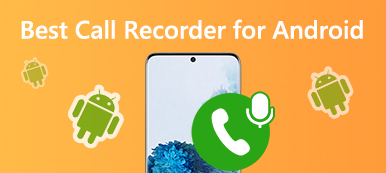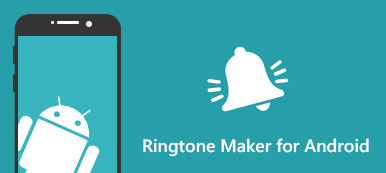分屏視頻,也稱為視頻拼貼,可以給我們帶來驚人的觀看體驗,因為屏幕上的信息成倍增加。 如果您還想在您的 Android 手機上製作分屏視頻,您可以從本文中了解如何進行。

第 1 部分:如何在 Android 上製作分屏視頻
要製作視頻拼貼畫,需要一個方便的應用程序。 市場上有數百種此類應用程序,但在這裡我們將利用 視頻拼貼:混合視頻和照片,因為它是完全免費的,並且不會在處理後的視頻上留下任何水印,這在同類產品中是不容易找到的。
在 Android 上製作分屏視頻的步驟
步驟1從 Play 商店下載該應用程序,然後安裝並啟動它。 在您看到的第一個屏幕上,點擊 拼貼 按鈕。
步驟2選擇一種拼貼風格,您將進入操作界面。 點擊 + 按鈕並根據拼貼風格的需要導入盡可能多的視頻。 如果您需要,這裡還提供背景音樂、貼紙和文本。
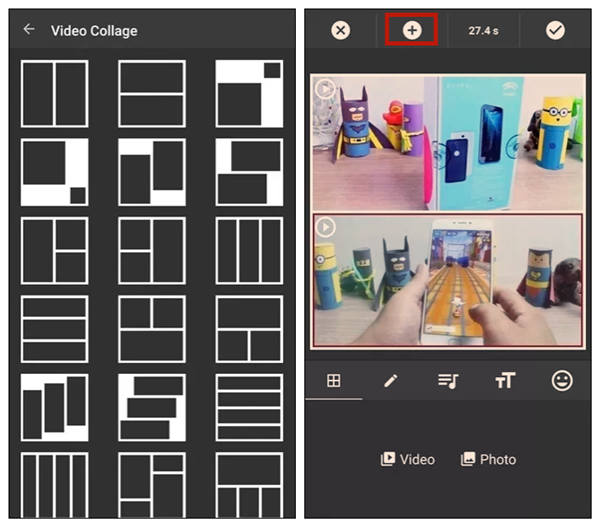
步驟3點擊屏幕右上角的 √ 圖標完成。 然後程序將為您創建視頻拼貼。
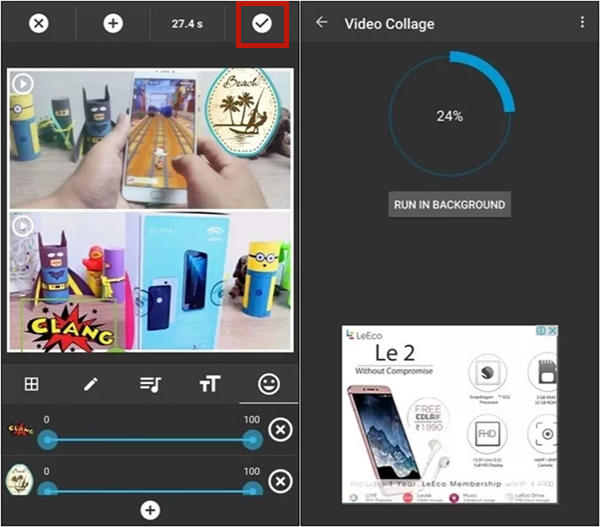
渲染過程可能需要一段時間。 在此期間,最好避免切換到其他應用程序,因為這可能會增加崩潰的可能性,尤其是在硬件性能較差的智能手機上。 而且,這個應用程序不能幫你修剪視頻素材,所以你需要用其他程序來做。
如果您想使用視頻錄製進行分屏,那麼您需要一個 Android 屏幕錄像機應用程序.
第 2 部分:替代方案:在台式電腦上製作分屏視頻
老實說,Mac 和 Windows 上的視頻編輯工作要容易得多。 在計算機上,您有更廣泛的視頻編輯程序可供選擇。 要製作視頻拼貼,我們建議您使用 Apeaksoft Video Converter Ultimate,適用於 Windows 和 Mac 的易於使用但功能強大的視頻編輯程序。 以下是它的幾個主要特點:
- 以 24 種不同的排列風格製作視頻拼貼畫。
- 使用先進的硬件加速處理視頻的速度提高了 70 倍。
- 最多可將 9 個視頻集成到單個分屏視頻中。
- 自由拖動邊框,創造無限可能。
在電腦上製作分屏視頻的步驟
步驟1免費下載,安裝和啟動 Apeaksoft Video Converter Ultimate 在您的 Windows 或 Mac 上。 當你看到程序的界面時,點擊 拼貼 界面頂部的選項卡。

步驟2選擇您想要的佈局並單擊它。

步驟3點擊一個 + 圖標並導入視頻。 重複此操作以填充所有空子幀。

步驟4單擊您添加的視頻,您將看到一個帶有五個按鈕的浮動欄。 在這裡,您可以使用 啟用音軌 按鈕。 此外,您可以自由拖動子幀的邊框來調整視頻拼貼的佈局。
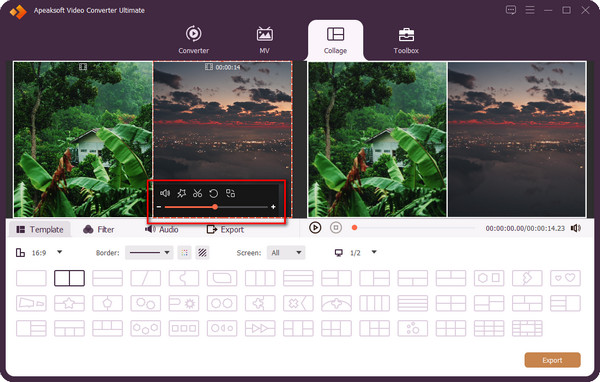
步驟5通過設置中的 篩選 和 音頻 選項卡下,您可以毫不費力地應用各種過濾器,並自由插入特殊的音樂背景音樂。 然後只需單擊 播放 按鈕預覽視頻。

步驟6點擊 出口 按鈕,然後程序將開始製作視頻拼貼。 完成後,導出的文件將保存到目標文件夾。

第 3 部分:有關在 Android 上製作分屏視頻的常見問題解答
1. Android 上有哪些 App 可以製作視頻拼貼?
最推薦的是影片拼貼:混合影片和照片。它完全免費,不會在處理後的影片上留下任何浮水印。其他不錯的選擇還有 PicPlayPost、InstaSize Editor、Layout、Photo Grid 等。您可以了解更多有關 最好的並排視頻應用程序 這裡可以幫助您製作影片拼貼。
2. 製作分屏視頻的最佳 iOS 應用是什麼?
1:視頻拼貼和照片網格; 2:PhotoGrid - 圖片拼貼製作工具; 3:用於 Instagram 的 VidStitch 框架; 4:照片和視頻拼貼製作工具。
3. 我可以在 iPhone 上製作視頻拼貼嗎?
是的你可以。 但是內置的視頻編輯功能無法支持您這樣做。 因此,您需要下載第三方應用程序,如 Video Collage 和 Photo Grid 以及 PhotoGrid - Pic Collage Maker 才能在 iPhone 上製作拼貼視頻。
結論
製作分屏視頻或視頻拼貼並不難。 我們可以在 Android 手機上使用 視頻拼貼:混合視頻和照片. 此外,如果您想嘗試,事情會更容易 Apeaksoft Video Converter Ultimate 在您的 Windows 或 Mac 計算機上。 你在等什麼? 繼續並嘗試自己在 Android 上製作視頻拼貼。